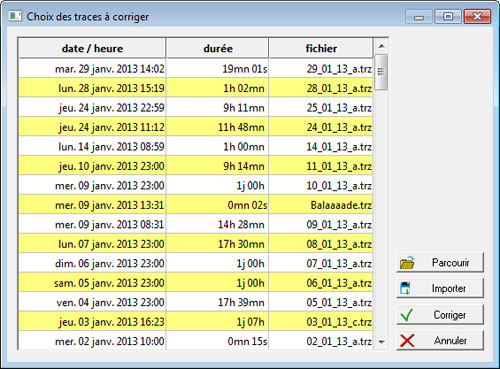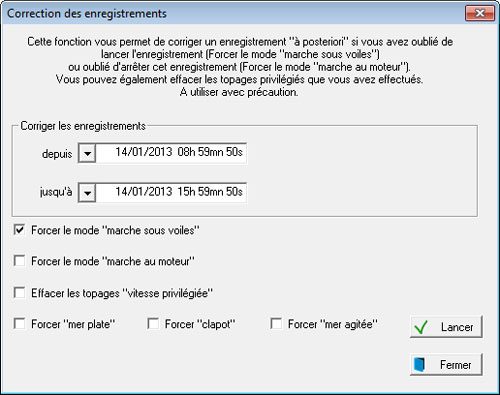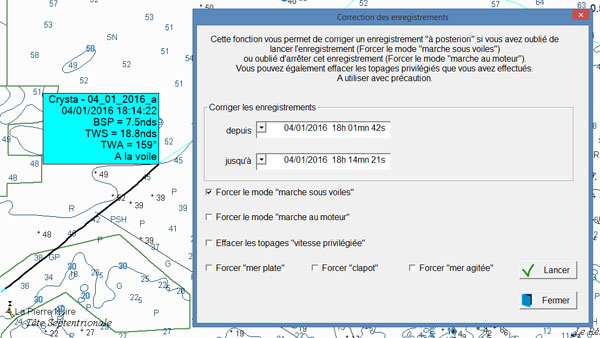Cette base de données collectée pourra être réutilisée par le logiciel de navigation Adrena pour calculer les polaires réelles de votre bateau. Pour extraire les valeurs cohérentes pour le calcul de polaire, les périodes de navigation à la voile doivent être isolées de celles au moteur.
Tout ce que vous avez à faire est d’insérer des marqueurs indiquant les périodes de navigation à la voile. En régate, le plus simple est de lancer le mode voile pendant la procédure de départ et de le stopper une fois la ligne franchie. En croisière, une fois les voiles établies et le moteur coupé, profitez des longs bords pour activer le mode voile.
Si vous enregistrez des données de mauvaise qualité (procédure de départ, réglages pas optimum,…), cela n’aura pas de conséquence sur les calculs de polaires de performances (Adrena filtrera les données et n’en retiendra que les meilleures), par contre, cela altérera les polaires de routage (qui se font sur une moyenne des enregistrements).
Il n’est donc pas utile de faire une sélection précise ou de morceler les traces pour obtenir une bonne polaire de performance. Il faudra être plus prudent sur le choix des traces qui alimenteront la polaire de routage.
Dans la toolbar Optima, une série de 5 icônes pilote l’enregistrement des données de navigation :
- Le bouton
permet de lancer ou d’arrêter le mode voile. Au lancement de l’application, elle est inactive. Activez-la lorsque vous avez coupé le moteur et que vous naviguez à la voile. De même, pensez à l’arrêter lorsque vous lancez le moteur. Sans cela, vous enregistreriez des données erronées conduisant à un mauvais calcul des polaires.
- Le bouton
permet de spécifier les vitesses privilégiées. Cliquez dessus lorsque vous estimez que le bateau est à une vitesse cible pour les conditions de vent en cours (force et direction). Cela forcera le logiciel à prendre cette valeur en compte quels que soient les filtrages utilisés lors du calcul.
- Les trois icônes suivantes
permettent de spécifier l’état de la mer : mer calme, clapot ou mer agitée. Vous pouvez ignorer ce paramètre et constituer vos polaires indépendamment de l’état de la mer ou, au contraire, établir des courbes de polaires prenant en compte l’état de la mer. Cliquez alors sur l’icône adéquate avant chaque sortie (vous pouvez également le modifier en cours de route si l’état de la mer évolue sensiblement).
Correction des enregistrements
Il peut arriver que vous souhaitiez corriger vos fichiers de données à posteriori. Notamment si vous avez oublié de spécifier le mode voile en début de sortie ou si vous avez oublié de l’arrêter après avoir mis le moteur en route.
Pour cela, lancez le menu « Optima → Correction des enregistrements ».
Choisissez d’abord la ou les traces à traiter.
Pour sélectionner plusieurs traces, maintenez la touche Ctrl enfoncée pendant que vous cliquez sur les différentes traces.
Sélectionnez la plage horaire que vous souhaitez modifier (date et heure de début, date et heure de fin) et le type de correction que vous souhaitez apporter :
- Forcer le mode « marche sous voile » : spécifie que le bateau marchait à la voile pendant la plage horaire indiquée et que les données correspondantes sont à prendre en compte dans les calculs de polaires.
- Forcer le mode « marche au moteur » : spécifie que le bateau marchait au moteur pendant la plage horaire indiquée et que les données correspondantes ne sont pas à prendre en compte dans les calculs de polaires.
- Effacer les topages « vitesse privilégiée » : supprime tous les topages privilégiés que vous avez saisis pendant la plage horaire spécifiée. Attention, cette opération est irréversible.
- Forcer « mer plate », « clapot » ou « mer agitée » : spécifie l’état de la mer pendant la période indiquée.
Une fois ces choix faits, lancez l’opération avec le bouton « lancer ». Le logiciel de navigation Adrena scrute alors l’ensemble des fichiers de données présents et corrige les données concernées.
Depuis la V13 et dans toutes les gammes Adrena, vous pouvez afficher une trace pour opérer une correction d’enregistrement directement sur une portion de trace.
Pour cela, faites un clic droit sur la trace, au début de la portion à corriger, choisissez « Trace → Corriger enregistrement », cliquez sur la fin de la portion à corriger puis procédez comme ci-dessus.
Après le traitement de la trace, les portions marquées « à la voile » apparaissent plus épaisse (si l’option est cochée en Gamme Standard et Pro).
Pour aller plus loin dans l’analyse de performance, la Gamme Pro offre la possibilité d’insérer des marqueurs relatifs à la configuration du voilier (voiles, ballasts, appendices…). Il est ainsi possible d’isoler, dans les traces, les performances d’une configuration ou d’extraire les configurations ayant permis d’atteindre les meilleures performances.
Les traces sont donc la mémoire de vos navigations, elles sont la matière première des outils d’analyse d’Adrena comme le calcul de polaire, le replay ou les speed tests. Il est fortement conseillé d’en faire une copie de secours. En utilisant le nouvel outil de sauvegarde disponible depuis la V13, ces données peuvent être facilement sauvées dans un disque externe ou dans le cloud (abonnement Premium).